Spotify Music을 iPod Shuffle에 동기화하는 방법
iPod Shuffle은 Apple iPod 모델 중 하나입니다. Apple의 iPod 제품군 중 가장 작은 모델이었으며 플래시 메모리를 사용한 최초의 iPod이었습니다. 저장 용량은 4세대(약 900곡)에서 XNUMXGB로 최고입니다. 그래서 많은 사람들이 iPod Shuffle을 전용 음악 플레이어로 사용하고 있습니다. Spotify에서 음악을 다운로드한 경우 Spotify 다운로드를 iPod Shuffle로 이동할 수 있습니까? 필요한 경우 Spotify 음악을 iPod Shuffle에 동기화, 그렇다면 이 가이드는 귀하의 음악 생활을 더 쉽게 만드는 데 도움이 될 것입니다. Spotify 다운로드를 iPod Shuffle에 자세히 동기화하는 방법에 중점을 둘 것입니다.
컨텐츠 가이드 1부: Spotify에서 iPod Shuffle로 음악을 동기화할 수 있나요?2부: 프리미엄 없이 iPod Shuffle에 Spotify 음악 다운로드하기3부: 다운로드한 Spotify 음악을 iPod Shuffle에 동기화Part 4 : 결론
1부: Spotify에서 iPod Shuffle로 음악을 동기화할 수 있나요?
놀아줄 수 있어? 스포티 파이 iPod Shuffle에서요? 불행히도 대답은 '아니요'입니다. 첫째, iPod Shuffle은 일반적으로 미디어 플레이어나 외부 데이터 저장 장치로 사용되며 SIM 카드 등을 통해 셀룰러 네트워크에 연결할 수 없습니다. iPod Shuffle은 사전 설치된 항목 이외의 앱도 실행할 수 없습니다. 없다 앱 스토어 아이팟 셔플용. 그래서 iPod Shuffle에 Spotify를 직접 설치하고 재생하는 것은 어렵습니다.
둘째, iPod Shuffle에서 지원하는 오디오 파일 형식에는 일반적으로 MP3, VBR, AAC, Protected AAC, WAV, Audible 오디오북 및 AIFF가 포함됩니다. XNUMX세대 iPod Shuffle은 Apple Lossless 오디오 파일도 재생할 수 있습니다. 반면 Spotify는 음악 스트리밍에 OGG Vorbis를 사용하며 오디오 형식은 DRM으로 암호화됩니다. DRM으로 인해 Spotify 음악을 iPod Shuffle 또는 기타 장비에 동기화할 수 없습니다.
요약하자면, iPod Shuffle을 사용하면 사용자가 재생할 오디오 파일을 저장할 수 있지만 형식 호환성 및 DRM 문제로 인해 다운로드한 Spotify 노래를 iPod Shuffle에 추가하는 것은 불가능해 보입니다. 이 경우 iPod Shuffle에서 Spotify를 재생하는 방법은 무엇입니까? 계속 읽으시면 알게 될 것입니다.
2부: 프리미엄 없이 iPod Shuffle에 Spotify 음악 다운로드하기
Spotify 음악을 iPod Shuffle에 동기화하는 방법은 무엇입니까? Spotify에서 다운로드한 노래를 iPod Shuffle에서 재생할 수 있도록 하려면 다음과 같은 타사 도구의 도움이 필요합니다. AMusicSoft Spotify Music Converter. Spotify Free 및 Premium 사용자는 Spotify에서 손실 없는 품질로 단일 노래, 재생 목록, 앨범 및 팟캐스트를 다운로드할 수 있습니다. AMusicSoft의 고급 디코딩 기술을 사용하면 Spotify에서 DRM 제거 노래. DRM이 사라지면 MP3, AAC, FLAC, WAV, AIFF 및 ALAC로 변환할 수 있습니다. 이러한 형식은 거의 모든 미디어 장치에서 모두 액세스할 수 있습니다. 당신은 또한 수 Spotify 다운로드한 파일을 알람 시계로 설정.
더 나은 점은 AMusicSoft의 작업 속도입니다. 놀라운 속도인 5배 더 빠르고 여전히 고품질의 결과를 낼 수 있습니다. 게다가 AMusicSoft를 사용하는 것은 매우 간단하고 쉽습니다. AMusicSoft는 또한 각 노래의 태그 정보를 적극적으로 식별하여 제목, 아티스트, 앨범, 장르 등을 포함하여 동시에 저장합니다. 게다가 한 번의 클릭으로 여러 음악 재생 목록을 일괄 다운로드할 수 있습니다. 이러한 사용자 친화적인 디자인으로 초보 사용자도 Spotify 노래를 다운로드하는 비결을 빠르게 파악할 수 있습니다.
Spotify 음악을 iPod Shuffle에 동기화하는 방법? 첫 번째 단계는 AMusicSoft를 사용하여 Shuffle 지원 포맷의 DRM 없는 Spotify 노래를 다운로드하는 것입니다. 방법은 다음과 같습니다.
1 단계 AMusicSoft는 Windows와 macOS를 모두 지원합니다. 무료 다운로드 버튼을 클릭하여 AMusicSoft를 다운로드하세요. Spotify Music Converter 귀하의 컴퓨터에.
2 단계 AMusicSoft 소프트웨어를 열고 내장 웹 플레이어를 입력하고 Spotify 무료 또는 프리미엄 계정에 로그인합니다. 그런 다음 iPod Shuffle에서 재생하려는 노래를 검색할 수 있습니다. 간단히 "+" 버튼으로 드래그하기만 하면 소프트웨어가 Spotify에서 데이터를 가져옵니다.

3 단계 AMusicSoft에서 지원되는 포맷은 여러 가지가 있습니다. 여기서는 MP3를 선택합니다. 또한 변환한 모든 파일을 저장할 폴더를 생성했는지 확인해야 합니다. 그런 다음 폴더 이름을 원하는 대로 지정합니다.

4 단계 그리고 세 번째는 마지막으로 변환 버튼을 선택하는 것입니다. 전문 변환기는 도구가 매우 빠르게 변환되기 때문에 변환하도록 선택한 모든 노래를 가능한 한 빨리 변환하기 시작합니다.
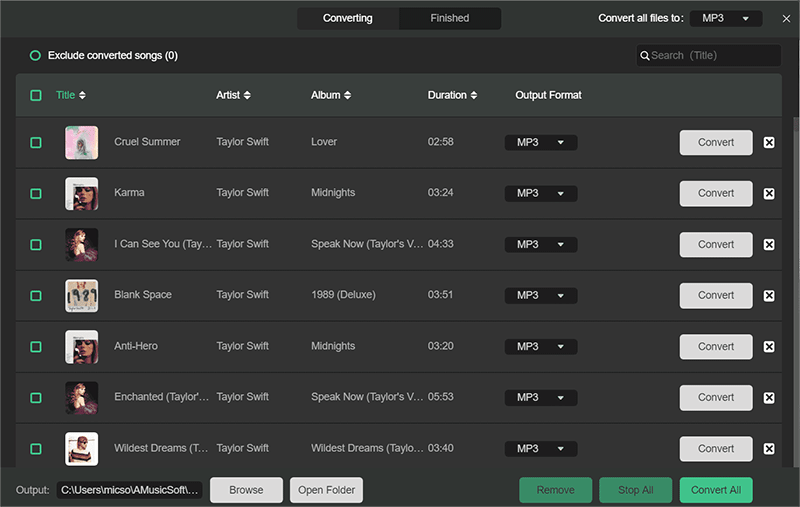
3부: 다운로드한 Spotify 음악을 iPod Shuffle에 동기화
Spotify 음악을 iPod Shuffle에 동기화하는 방법은 무엇입니까? 이 간단한 과정을 마스터하고 나면 모든 iPod 모델에서 음악을 재생할 수 있는 모든 준비가 완료된 것입니다. 아래의 단계를 참조하세요.
macOS Mojave 이하 또는 Windows PC
1 단계 Windows용 iTunes를 열고 파일 > 라이브러리에 파일 추가로 이동합니다. Mac용 iTunes를 사용하는 경우 메뉴 막대에서 파일 > 라이브러리에 추가로 이동하세요. 그런 다음 추가하려는 다운로드된 Spotify 음악 파일을 선택합니다.
2 단계 USB 케이블을 사용하여 iPod Shuffle을 컴퓨터에 연결하십시오. iTunes 창의 왼쪽 상단에 있는 장치 아이콘을 클릭하세요.
3 단계 iTunes 창 왼쪽에 있는 설정 아래 목록에서 음악을 클릭하세요. 음악 동기화 옆의 확인란을 선택합니다. 여기에서 전체 음악 라이브러리를 동기화하거나 "선택한 재생 목록, 아티스트, 앨범 및 장르"를 선택할 수 있습니다.
4 단계 재생 목록 옵션에서 최근 추가됨을 확인하세요. 좋아하는 변환된 Spotify 노래를 모두 선택하세요. 그런 다음 적용을 클릭하여 iPod Shuffle로 음악을 전송하십시오.

macOS Catalina 이상에서
1 단계 iPod Shuffle을 Mac에 연결하세요. 완료되면 Finder 사이드바에 장치가 표시됩니다. Finder 사이드바에서 iPod을 클릭하십시오.
2 단계 버튼 막대에서 음악을 클릭합니다. 음악 동기화를 켜려면 "[사용자의 iPod 이름]에 음악 동기화" 체크상자를 선택하십시오.
3 단계 체크박스를 선택하면 모든 음악을 기기로 전송하도록 동기화가 설정됩니다. 여기에서 "선택한 재생 목록, 아티스트, 앨범 및 장르"를 선택하세요. Spotify 음악을 iPod Shuffle에 동기화하려면 재생 목록 옵션 아래에서 최근 추가됨을 확인하세요. 동기화할 준비가 되면 동기화를 클릭하세요.

Part 4 : 결론
여기에서 공유한 내용은 Spotify 음악을 iPod Shuffle에 동기화하여 쉽게 재생할 수 있도록 돕는 것입니다. Spotify 음악을 보다 유연한 형식으로 다운로드하는 것이 좋습니다. AMusicSoft Spotify Music Converter. 이 프로그램을 사용하면 프리미엄 계정이나 인터넷 연결 없이도 모든 장치에서 Spotify 음악을 영원히 재생할 수 있습니다. 아래의 "무료 다운로드" 버튼을 클릭하면 제한 없이 바로 음악을 다운로드할 수 있습니다!
사람들은 또한 읽습니다
로버트 패브리는 열렬한 블로거이며, 기술에 관심이 많은 열광자입니다. 그는 몇 가지 팁을 공유함으로써 여러분을 오염시킬 수도 있습니다. 그는 또한 음악에 대한 열정이 있으며, 이 주제에 대해 AMusicSoft에 글을 썼습니다.